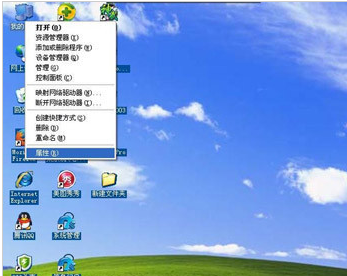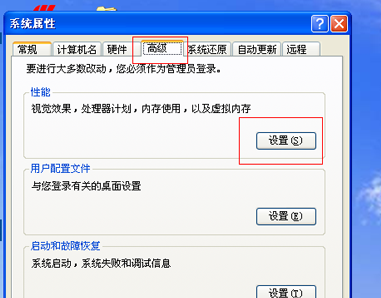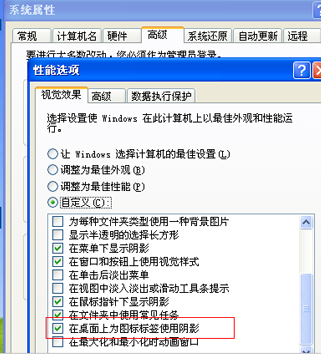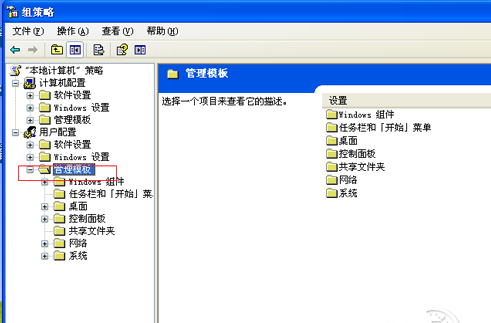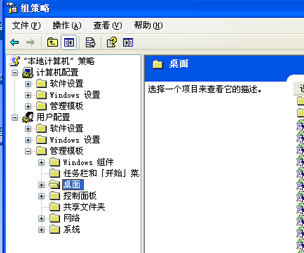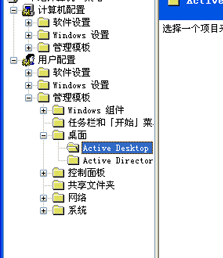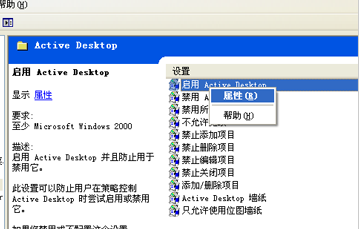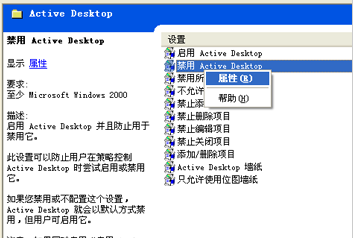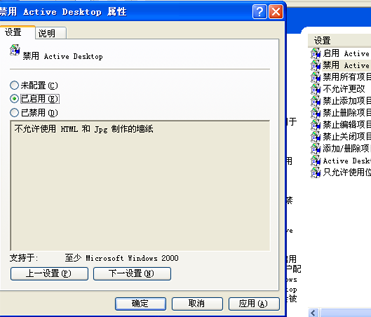计算机桌面蓝字,教你电脑桌面图标有蓝色阴影怎么去掉 |
您所在的位置:网站首页 › 消除桌面图标阴影软件 › 计算机桌面蓝字,教你电脑桌面图标有蓝色阴影怎么去掉 |
计算机桌面蓝字,教你电脑桌面图标有蓝色阴影怎么去掉
|
电脑桌面图标有蓝色阴影怎么去掉?在一些社交软件上这个问题是人们关注的焦点。下面就跟着小编编辑这篇文字一起来解决这个电脑桌面图标有蓝色阴影怎么去掉的问题,下面就是流程操作。 想要知道电脑桌面图标怎么去掉阴影吗?那你一定不能错过由小编编辑的这篇的图文教程,实用才是检验一切的真理,心动了吗?那就跟着小编这套去掉阴影的教程动起手来吧! 电脑桌面图标有蓝色阴影怎么去掉图文教程
去掉阴影载图1 首先,右击“我的电脑”,选择属性。
去掉阴影载图2 在横向菜单选择高级,在性能点击设置
去掉阴影载图3 在性能选项中选择【自定义】,选中“在桌面上为图片标签使用阴影”,如果已选,再重新勾选下,之后点击“确定”,再看看桌面有没有恢复。
去掉阴影载图4 如果还没有恢复,在点击“开始”,选择“运行”。
去掉阴影载图5 输入“gpedit.msc”点击确定,双击用户配置中的管理模板。
去掉阴影载图6 双击【管理模板】下的【桌面】
去掉阴影载图7 选中【桌面】下的【Active Desktop】
去掉阴影载图8 右击启用Active Desktop,选择属性。
去掉阴影载图9 选择“已禁用”,点击确定。
去掉阴影载图10 右击禁用Active Desktop,选择属性。
去掉阴影载图11 选择“已启用”,点击确定。
去掉阴影载图12 以上就是电脑桌面图标有蓝色阴影怎么去掉的操作方法。 |
【本文地址】
今日新闻 |
推荐新闻 |